苹果手机图标怎么移上面,苹果iOS13为用户带来了更多的个性化定制选项,其中之一就是移动应用图标的方法,苹果手机图标的位置可以根据个人喜好进行调整,使用户能够更加方便地使用自己常用的应用程序。通过简单的操作,用户可以将应用图标移动到屏幕的上方,从而更加快速地访问所需的应用。这一功能的引入不仅提升了用户的使用体验,还使得手机界面更加整洁、有序。无论是为了提高工作效率还是满足个人化需求,苹果iOS13的移动应用图标的方法都为用户提供了更多便利和选择。
苹果iOS13移动应用图标的方法
具体步骤:
1.打开手机桌面,然后点击并长按app图标。
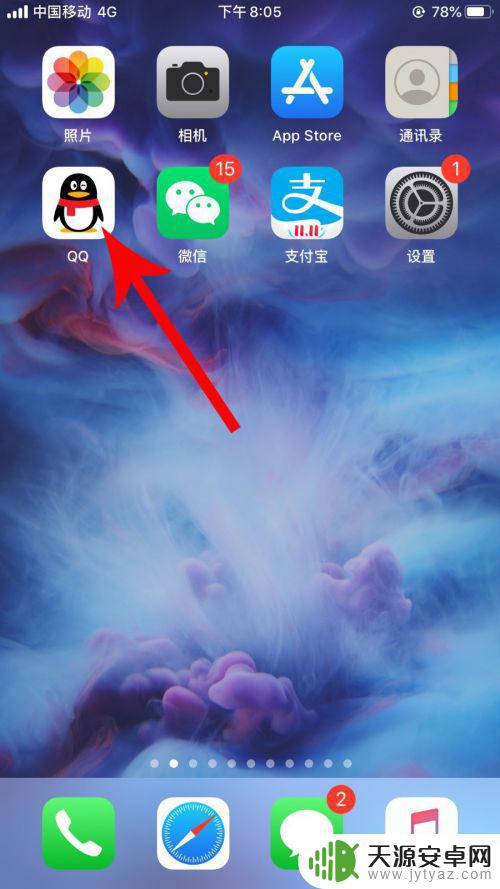
2.长按后系统打开下拉菜单,按住app图标的手指向下滑动至“重新排列APP”位置后松开手指。位置见下图。
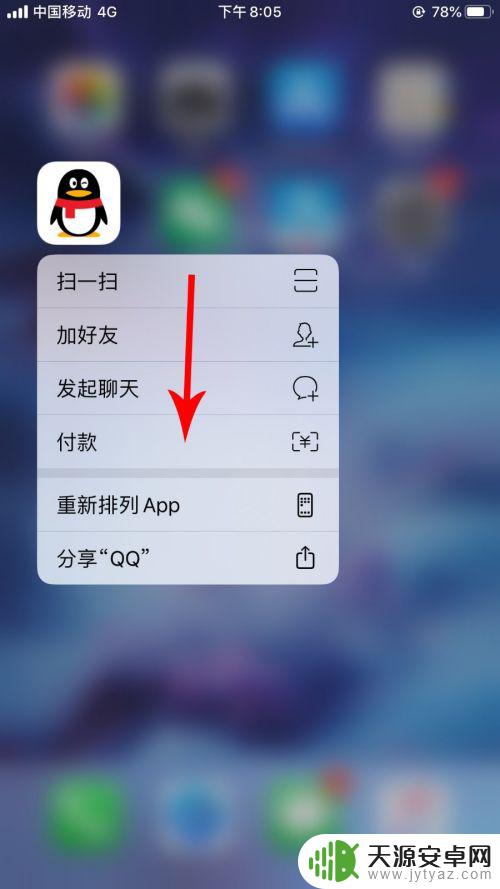
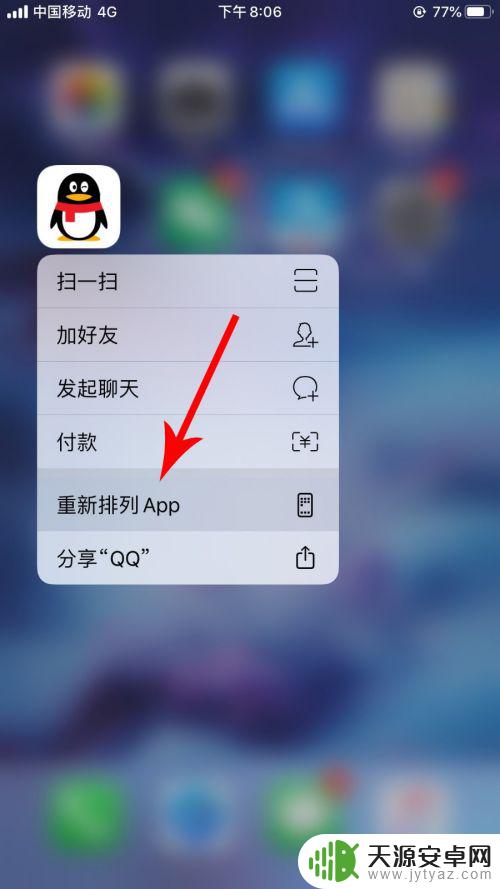
3.app图标处于可编辑状态后,按住app图标拖放至目标位置。然后松开手指。
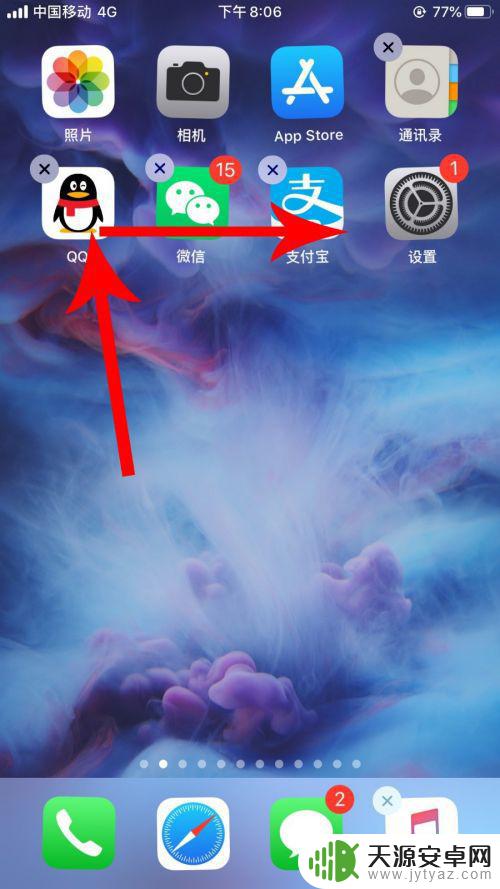
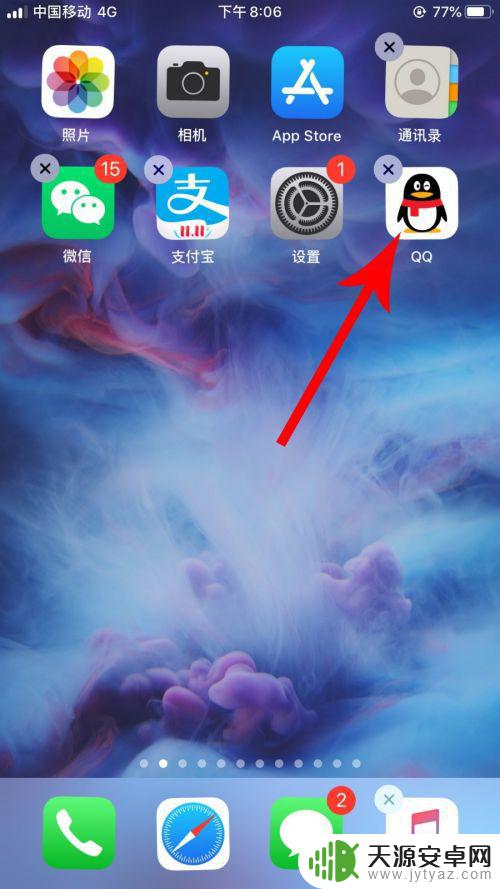
4.app图标摆放完毕后点击手机的“home键”,位置见下图。
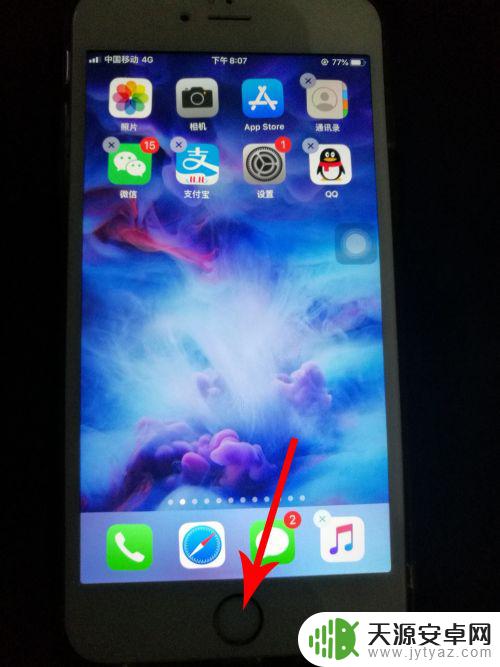
5.点击后,app图标就会退出可编辑状态。然后就可以开始使用app了。
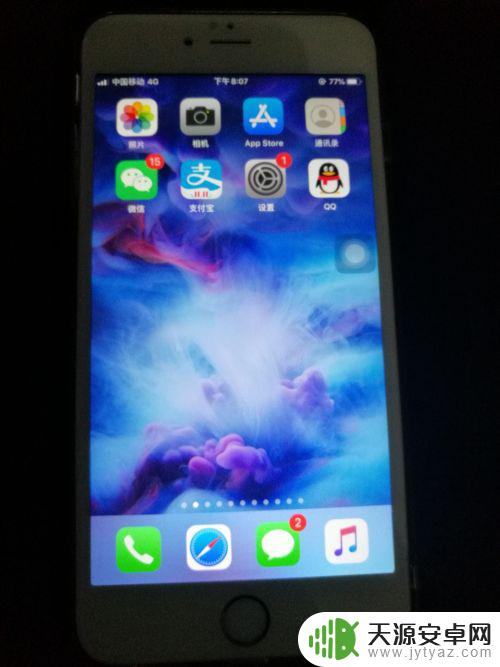
以上是关于如何将苹果手机图标移动到顶部的全部内容,如果您遇到此类问题,可以按照本文介绍的方法进行解决,希望本文能够对您有所帮助。









